Win8网络打印机灰显脱机?教你一键解决打印队列故障
时间:2025-06-20 12:16:17 193浏览 收藏
Win8网络打印机总是显示脱机?别担心,本文手把手教你快速解决Win8系统下网络打印机变灰、无法打印的常见问题。首先,从检查物理连接和重启设备开始,逐步排查打印队列、驱动程序、IP地址设置和防火墙等因素。如果问题依旧,可尝试运行Win8自带的打印机疑难解答工具,或检查Print Spooler服务状态。此外,本文还分享了解决Win8电脑找不到网络打印机以及清除错误打印任务的实用技巧,并提供避免打印机频繁脱机的有效建议,如设置静态IP、定期更新驱动、保持网络稳定等,助你轻松摆脱打印难题!
Win8系统网络打印机脱机问题可通过以下步骤解决:1.检查物理连接,确保电脑和打印机在同一网络;2.重启打印机与电脑;3.查看并清理打印队列;4.更新或重新安装驱动程序;5.检查IP地址设置,避免冲突;6.调整防火墙设置允许打印机通信;7.运行打印机疑难解答工具;8.确认Print Spooler服务正在运行;9.检查端口设置是否正确。此外,启用网络发现和文件共享可解决找不到打印机的问题,而清除错误任务则可通过手动取消、重启服务或使用命令行实现。为避免频繁脱机,建议设置静态IP、定期更新驱动、保持网络稳定、合理安排打印任务并优化路由器设置。

win8系统网络打印机脱机,通常意味着你的电脑和打印机之间失去了连接,或者打印机驱动程序出现了问题。解决这个问题,需要一步步排查,从最简单的开始。
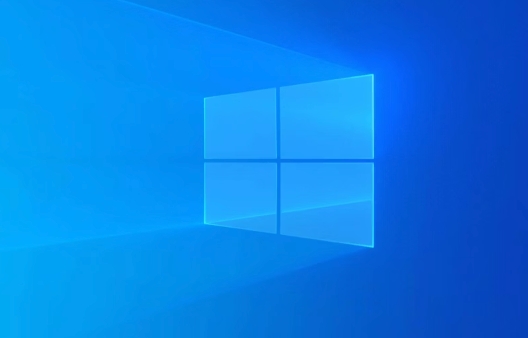
网络打印机脱机问题,其实是个挺常见的麻烦。别慌,咱们一步步来。
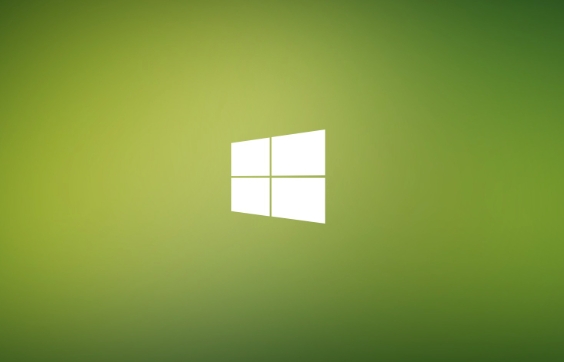
解决方案
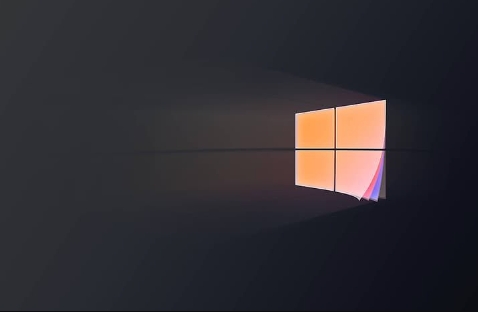
- 检查物理连接: 这是最基础的。确保你的电脑和打印机都连接到同一个网络。检查网线是否插好,或者Wi-Fi连接是否正常。有时候,路由器重启一下也能解决问题。
- 重启打印机和电脑: 听起来很傻,但往往有效。把打印机电源关掉,等个一分钟再打开。同时重启你的Win8电脑。
- 检查打印机状态: 在Win8的控制面板中,找到“设备和打印机”。找到你的网络打印机,右键点击,选择“查看打印内容”。如果打印队列里有很多未完成的任务,尝试取消它们。有时候,一个卡住的打印任务会导致整个打印队列瘫痪。
- 更新或重新安装打印机驱动程序: 驱动程序是电脑和打印机沟通的桥梁。如果驱动程序过时或者损坏,就会出现问题。到打印机制造商的官网下载最新的驱动程序,然后卸载旧的驱动,重新安装。
- 检查IP地址设置: 网络打印机需要一个正确的IP地址才能正常工作。确保打印机的IP地址没有和网络中的其他设备冲突。你可以在打印机的设置菜单中找到IP地址。如果你的网络使用DHCP自动分配IP地址,可以尝试将打印机设置为静态IP地址。
- 检查防火墙设置: 有时候,防火墙会阻止电脑和打印机之间的通信。检查你的防火墙设置,确保允许打印机通过。
- 运行打印机疑难解答: Win8自带了一个打印机疑难解答工具,可以自动检测和修复一些常见问题。在控制面板中搜索“疑难解答”,然后选择“使用打印机”。
- 检查打印机服务: 确保Print Spooler服务正在运行。按下Win + R键,输入“services.msc”,找到Print Spooler服务,确保它的状态是“正在运行”。如果不是,右键点击,选择“启动”。
- 端口设置: 确认打印机端口设置正确。在“设备和打印机”中,右键点击你的打印机,选择“打印机属性”,然后选择“端口”选项卡。确保选择的端口是正确的,通常是TCP/IP端口。
为什么我的Win8电脑总是找不到网络打印机?
找不到网络打印机,问题可能出在网络发现设置上。确保你的Win8电脑启用了网络发现和文件共享。打开“控制面板”,选择“网络和共享中心”,然后点击“高级共享设置”。确保“启用网络发现”和“启用文件和打印机共享”都被选中。另外,检查你的网络配置文件是否设置为“专用网络”。如果是“公用网络”,可能会限制网络发现。
如何清除Win8打印队列中的错误任务?
打印队列卡住,是网络打印机脱机的常见原因。要清除打印队列,可以尝试以下步骤:
- 手动清除: 打开“设备和打印机”,找到你的网络打印机,右键点击,选择“查看打印内容”。逐个取消队列中的任务。
- 重启Print Spooler服务: 如果手动清除无效,可以尝试重启Print Spooler服务。按下Win + R键,输入“services.msc”,找到Print Spooler服务,右键点击,选择“重新启动”。
- 使用命令行: 如果以上方法都无效,可以尝试使用命令行清除打印队列。以管理员身份运行命令提示符,然后输入以下命令:
net stop spooler del %systemroot%\System32\Spool\Printers\* /Q /F /S net start spooler
这些命令会停止Print Spooler服务,删除打印队列中的所有文件,然后重新启动服务。
- 检查驱动兼容性: 确认你使用的驱动程序与Win8系统完全兼容。不兼容的驱动可能会导致打印任务卡住或打印机无法正常工作。
如何避免Win8网络打印机频繁脱机?
要避免网络打印机频繁脱机,可以从以下几个方面入手:
- 固定IP地址: 为打印机分配一个静态IP地址,可以避免IP地址冲突导致的连接问题。
- 定期更新驱动程序: 及时更新打印机驱动程序,可以修复一些已知的bug和兼容性问题。
- 检查网络稳定性: 确保你的网络连接稳定。如果Wi-Fi信号不稳定,可以考虑使用网线连接。
- 合理安排打印任务: 避免一次性发送大量的打印任务,可以减轻打印机的负担,减少出错的可能性。
- 定期维护打印机: 按照打印机制造商的建议,定期清洁打印机,更换耗材,保持打印机的良好状态。
- 优化网络设置: 调整路由器设置,例如调整无线信道或升级固件,可以提高网络性能和稳定性,从而减少打印机脱机的情况。
- 考虑打印服务器: 如果网络打印机经常出现问题,可以考虑使用打印服务器。打印服务器可以集中管理打印任务,提高打印效率和稳定性。
到这里,我们也就讲完了《Win8网络打印机灰显脱机?教你一键解决打印队列故障》的内容了。个人认为,基础知识的学习和巩固,是为了更好的将其运用到项目中,欢迎关注golang学习网公众号,带你了解更多关于打印机,Win8的知识点!
-
501 收藏
-
501 收藏
-
501 收藏
-
501 收藏
-
501 收藏
-
121 收藏
-
451 收藏
-
385 收藏
-
378 收藏
-
157 收藏
-
162 收藏
-
235 收藏
-
409 收藏
-
120 收藏
-
435 收藏
-
329 收藏
-
232 收藏
-

- 前端进阶之JavaScript设计模式
- 设计模式是开发人员在软件开发过程中面临一般问题时的解决方案,代表了最佳的实践。本课程的主打内容包括JS常见设计模式以及具体应用场景,打造一站式知识长龙服务,适合有JS基础的同学学习。
- 立即学习 543次学习
-

- GO语言核心编程课程
- 本课程采用真实案例,全面具体可落地,从理论到实践,一步一步将GO核心编程技术、编程思想、底层实现融会贯通,使学习者贴近时代脉搏,做IT互联网时代的弄潮儿。
- 立即学习 516次学习
-

- 简单聊聊mysql8与网络通信
- 如有问题加微信:Le-studyg;在课程中,我们将首先介绍MySQL8的新特性,包括性能优化、安全增强、新数据类型等,帮助学生快速熟悉MySQL8的最新功能。接着,我们将深入解析MySQL的网络通信机制,包括协议、连接管理、数据传输等,让
- 立即学习 500次学习
-

- JavaScript正则表达式基础与实战
- 在任何一门编程语言中,正则表达式,都是一项重要的知识,它提供了高效的字符串匹配与捕获机制,可以极大的简化程序设计。
- 立即学习 487次学习
-

- 从零制作响应式网站—Grid布局
- 本系列教程将展示从零制作一个假想的网络科技公司官网,分为导航,轮播,关于我们,成功案例,服务流程,团队介绍,数据部分,公司动态,底部信息等内容区块。网站整体采用CSSGrid布局,支持响应式,有流畅过渡和展现动画。
- 立即学习 485次学习
